
Pro aktivního uživatele je důležitý vysokorychlostní internet. Každý uživatel by proto měl vědět, jak zrychlit internet v systému Windows 10. Dnes se tohoto tématu dotýkáme a zvažujeme všechny možné způsoby, jak zvýšit rychlost výměny dat.
Obsah- Změna tarifního plánu nebo poskytovatele
- Nastavení systému Windows 10
- Pomalé sdílení souborů
- Stáhněte si zdroj
- Používám Turbo
- Při použití WiFi routeru
Změna tarifního plánu nebo poskytovatele
Nejjednodušší cestou je nahradit tarifní plán dražším a v důsledku toho zajistit zvýšenou rychlost přístupu k celosvětové síti. Z mnoha důvodů to není možné pro každého a ne vždy (nový plán vstoupí v platnost příští měsíc, finanční problémy).
Druhým způsobem, jak získat normální kvalitu připojení k internetu, je přepnutí na jiného poskytovatele. Různí poskytovatelé služeb často nabízejí výrazně odlišné balíčky služeb za stejnou cenu..
Pro obyvatele soukromých bytů je v současné době relevantní použití optického připojení, pro obyvatele oblastí vzdálených od města je nejlepším řešením bezdrátový internet. Ve druhém případě ovlivňují kvalitu přenosu signálu faktory počasí (déšť, mlha, sněžení) a přítomnost překážek (stromy, stěny)..
Nastavení systému Windows 10
Při výchozím nastavení v první desítce je maximální rychlost internetového kanálu snížena o 20% (s největší pravděpodobností se používají k přijímání aktualizací a přenosu důvěrných informací společnosti Microsoft). Chcete-li situaci změnit, úprava příslušného klíče registru pomůže například prostřednictvím „Editoru místních zásad skupiny“ (pro domovskou verzi není relevantní).
1. Spusťte obslužný program spuštěním "gpedit.msc" ve vyhledávací liště nebo v okně shellu (Win + R).
2. V části „Konfigurace počítače“ rozbalte větev „Šablony pro správu“.
3. Přejděte na „Síť“.
4. Přejděte na "Plánovač paketů QoS"..
5. Poklepejte na možnost „Omezit vyhrazenou šířku pásma“.
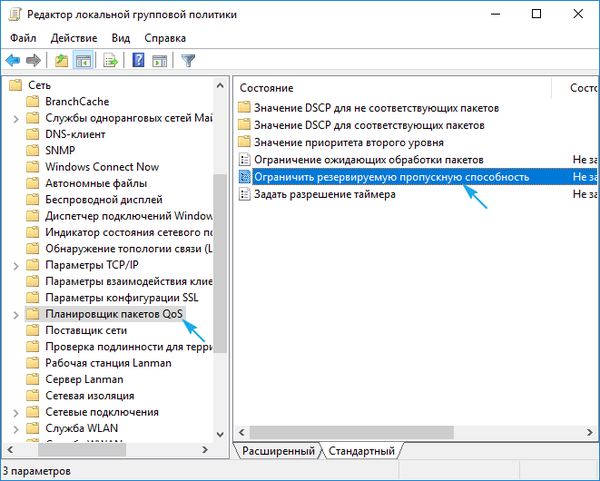
6. Přejděte na „Vlastnosti parametru“ a aktivujte možnost.
7. Jako omezení šířky pásma zadejte „0“ a uložte novou konfiguraci systému.
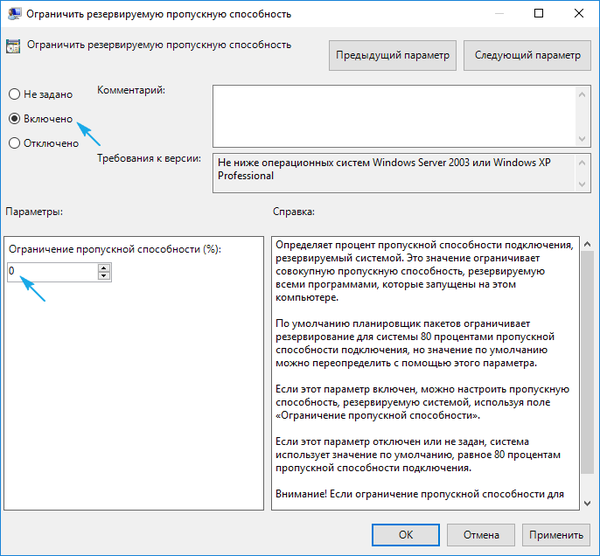
Zbývá zkontrolovat, zda je plánovač paketů QoS používán aktivním síťovým připojením.
- Vyvolejte "Ovládací panely" (Win → X).
- Přejděte na „Síťová připojení“.
- Klikněte na položku „Konfigurovat nastavení připojení“.
- Přejdeme do okna vlastností aktivního síťového připojení a zkontrolujeme, zda je zaškrtnuto políčko „Plánovač paketů QoS“.
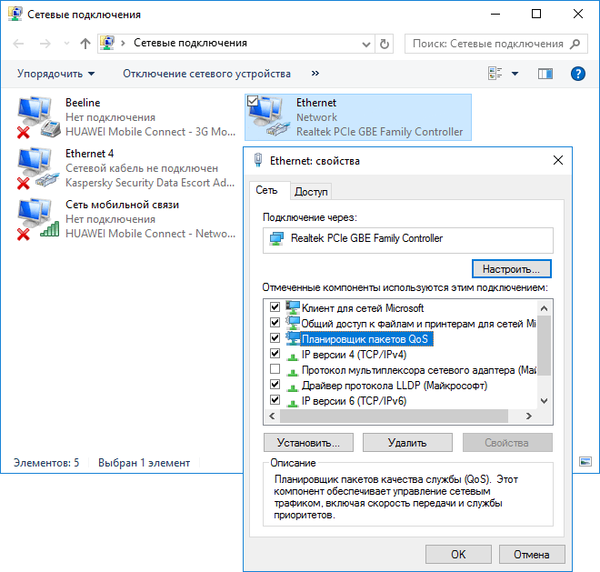
Pomalé sdílení souborů
Stahování souborů prostřednictvím torrent klienta nebo správce stahování může trvat dlouho kvůli nastavení aplikací samotných nebo kvůli nedostatku dostatečného počtu distribučních zdrojů (v případě sítí typu peer-to-peer).
Nejprve, s ohledem na torrent klienty (Bit-, qBit-, uTorrent), je nutné zkontrolovat dostupnost dostatečného počtu semen (dostupnost distribuce). Druhým bodem je omezení přenosové / přijímací rychlosti v aplikaci nebo pro distribuci. Je odebrána v nastavení samotného programu.
- Odtrháváme našeho klienta za stahování souborů pomocí torrent trackeru.
- Kontextovou nabídku programu nazýváme ikonou na liště (poblíž hodin).
- Ze seznamu postupně vyberte příkazy „Stáhnout / Přijmout omezení“ a „Návrat / Distribuovat omezení“ a nastavte jejich hodnoty na 0 nebo „Neomezeno“..
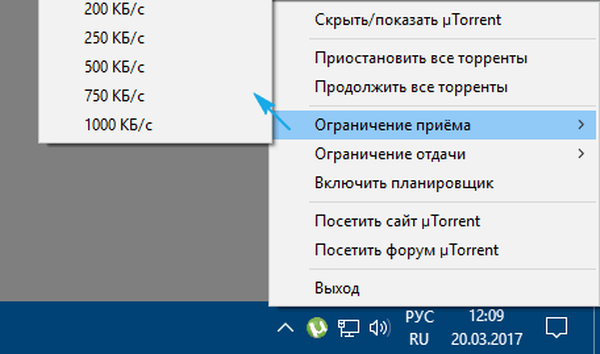
Stáhněte si zdroj
Při nízké rychlosti síťového připojení je docela možné, že jakákoli aplikace běžící na pozadí aktivně používá odchozí kanál. Může to být stahování aktualizací nebo antivirových databází, práce správce stahování.
- Otevřete „Správce úloh“ pomocí nabídky Win → X nebo kombinací Ctrl + Shift + Esc.
- Přepnout na „Procesy“.
- Seznam seřadíte kliknutím na název sloupce „Síť“.
- Najdeme programy, které aktivně vysílají / přijímají data a ukončují je nebo omezují šířku pásma.
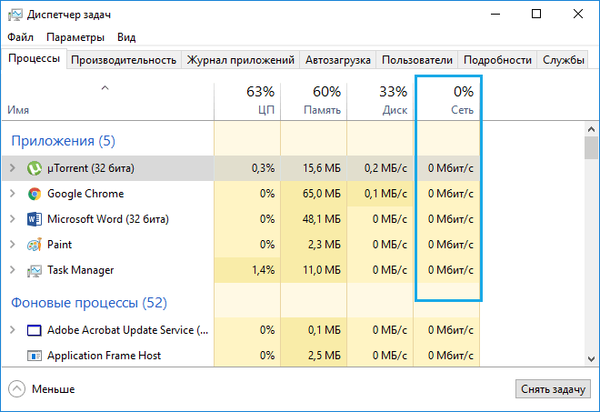
Používám Turbo
Některé prohlížeče mohou komprimovat provoz, což urychluje proces načítání webových stránek. Tyto programy zahrnují prohlížeč Opera a Yandex. U jiných internetových prohlížečů by měly být nainstalovány příslušné doplňky. Například v Operě je režim Turbo aktivován prostřednictvím hlavní nabídky: klikněte na ikonu prohlížeče a zaškrtněte možnost „Opera Turbo“.
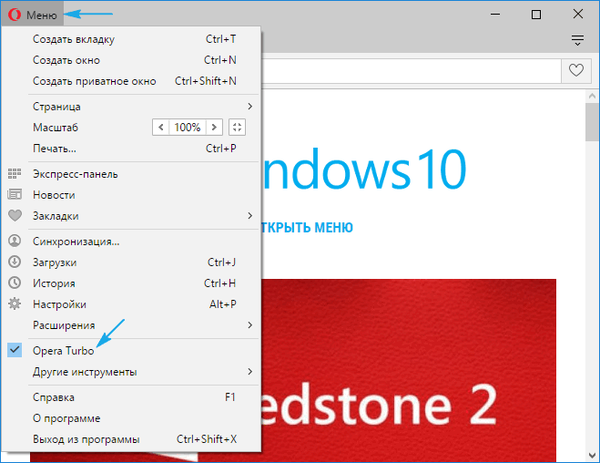
V prohlížeči od Yandexu byste měli navštívit nastavení, kliknout na „Zobrazit pokročilá nastavení“ a v bloku „Turbo“ přesunout zaškrtávací políčko do polohy „Vždy zapnuto“.

Při použití WiFi routeru
Problém se může týkat bezdrátového směrovače. Pokud rychlost daleko neodpovídá deklarované rychlosti, měli byste aktualizovat firmware a ovladače pro router jejich stažením z oficiálního zdroje pro podporu zařízení. Kromě toho je třeba zajistit, aby mezi routerem a bezdrátovým zařízením nebyly překážky, které výrazně tlumí úroveň signálu (stěny, kovové předměty) a zdroje elektromagnetického záření.
Zvýšení rychlosti internetu v systému Windows 10 představuje správnou konfiguraci správců stahování, deaktivaci 20% limitu a dodržování pravidel pro provoz routeru.











